
Daftar Isi:
- Pengarang John Day [email protected].
- Public 2024-01-30 09:55.
- Terakhir diubah 2025-01-23 14:49.
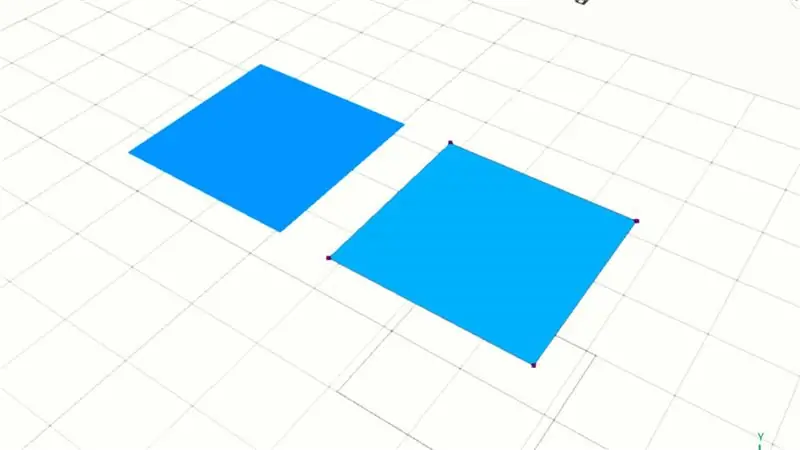
Dalam tutorial Selfcad ini Anda dapat mempelajari cara menghubungkan simpul dalam model permukaan. Selanjutnya kita bisa menggabungkannya menjadi satu objek. Coba lihat!!!
Langkah 1: Memilih Vertex
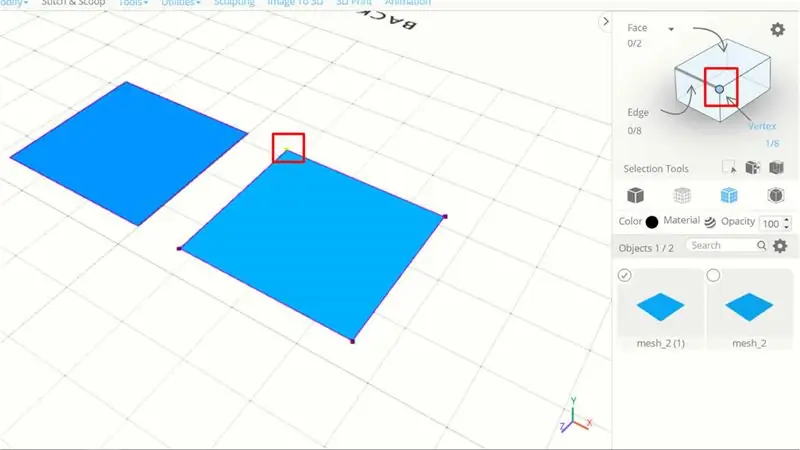
Pastikan Anda memiliki 2 model permukaan sebagai contoh. Saya memiliki 2 model permukaan persegi panjang, selanjutnya klik satu dan aktifkan pengeditan vertex.
Setelah itu Anda dapat memilih vertex
Langkah 2: Pindahkan Vertex Ke Lokasi Tertentu
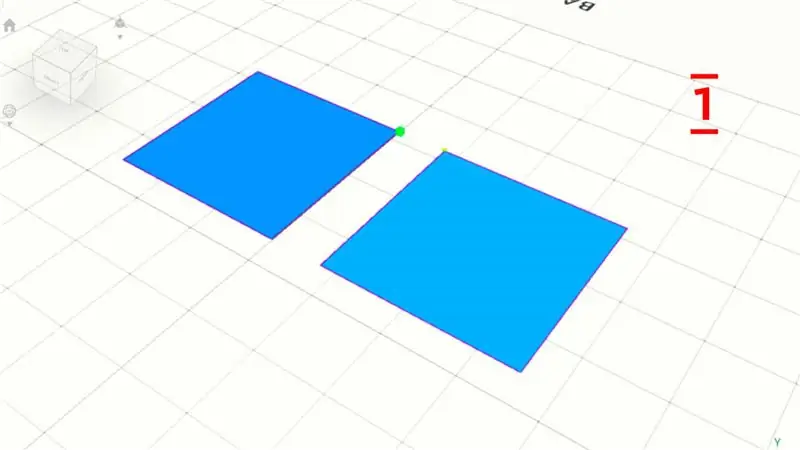
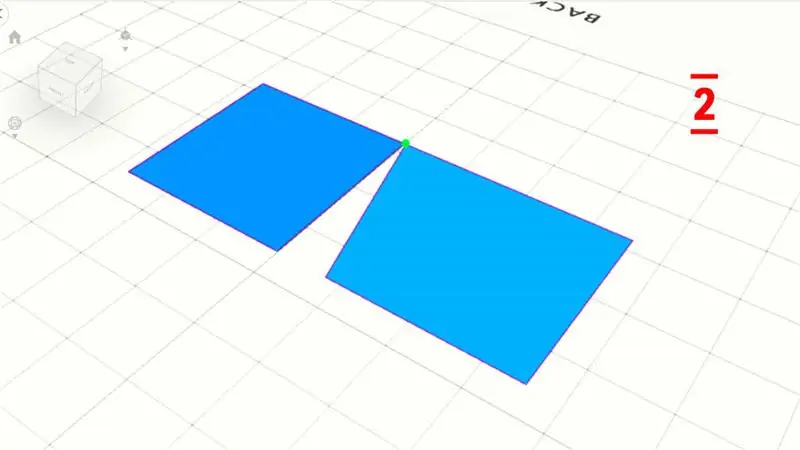
Dalam langkah ini, Anda dapat mengklik utilitas > terkunci
Selanjutnya klik di sudut permukaan lain, dan vertex akan bergerak
Lakukan langkah yang sama untuk simpul lainnya
Langkah 3: Gabungkan Semua Permukaan
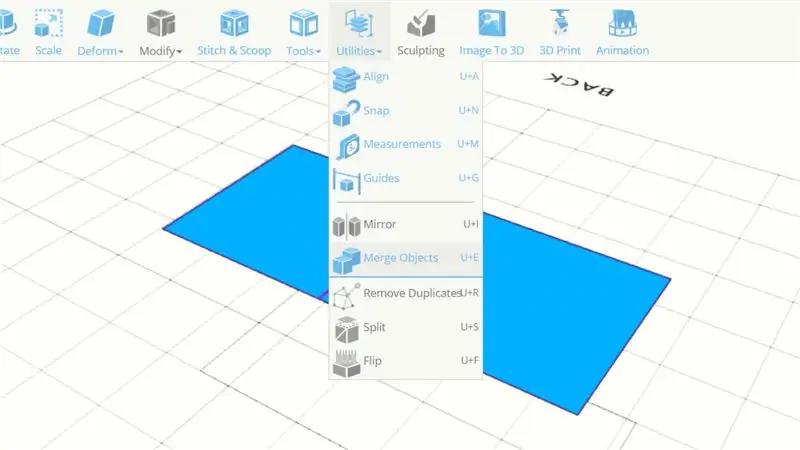
Pertama, Anda dapat membatalkan pengeditan vertex, lalu memilih semua model permukaan
Klik utilitas > Gabungkan Objek, sekarang objek akan digabungkan menjadi satu
Direkomendasikan:
Tutorial UFO 3D SelfCAD: 6 Langkah

Tutorial UFO 3D SelfCAD: Hari ini kita bisa belajar cara membuat UFO 3d dengan perintah pemodelan dasar selfcad untuk pemula, check it out
8 Kontrol Relay Dengan NodeMCU dan Penerima IR Menggunakan WiFi dan IR Remote dan Aplikasi Android: 5 Langkah (dengan Gambar)

8 Kontrol Relay Dengan NodeMCU dan Penerima IR Menggunakan WiFi dan IR Remote dan Aplikasi Android: Mengontrol 8 sakelar relai menggunakan nodemcu dan penerima ir melalui wifi dan ir remote dan aplikasi android.Remote ir bekerja terlepas dari koneksi wifi.INI VERSI TERBARU KLIK DI SINI
2 Players Connect 4 (Puissance 4): 7 Langkah (dengan Gambar)

2 Players Connect 4 (Puissance 4): Hello Every one !Dalam instruksi ini saya akan menunjukkan kepada Anda bagaimana saya membuat dua pemain Connect 4 dengan arduino nano. RGB Led menampilkan pion pemain dan pemain memilih tempat untuk meletakkannya dengan tombol. Trik instruksi ini adalah untuk mengontrol tinggi
Tampilan Suhu dan Kelembaban dan Pengumpulan Data Dengan Arduino dan Pemrosesan: 13 Langkah (dengan Gambar)

Tampilan Suhu dan Kelembaban dan Pengumpulan Data Dengan Arduino dan Pemrosesan: Pendahuluan: Ini adalah Proyek yang menggunakan papan Arduino, Sensor (DHT11), komputer Windows dan program Pemrosesan (dapat diunduh gratis) untuk menampilkan data Suhu, Kelembaban dalam format digital dan bentuk grafik batang, menampilkan waktu dan tanggal dan menjalankan hitungan waktu
SENSOR SUHU DENGAN LCD DAN LED (Membuat Sensor Suhu Dengan LCD dan LED): 6 Langkah (Dengan Gambar)

SENSOR SUHU DENGAN LCD DAN LED (Membuat Sensor Suhu Dengan LCD dan LED): hai, saya Devi Rivaldi mahasiswa UNIVERSITAS NUSA PUTRA dari Indonesia, di sini saya akan berbagi cara membuat sensor suhu menggunakan Arduino dengan Output ke LCD dan LED. Ini adalah pembaca suhu dengan desain saya sendiri, dengan sensor ini dan
